电脑刚重装完系统没多久就变得卡慢了,前几天一直凑合着用着,今天实在受不了了,点一下鼠标反应好长时间,还让不让人好好玩耍了。今天就花了一些时间彻底解决一下这个问题。
遇到这种情况,我首先查看了一下资源管理器,结果一看就不得了,磁盘占用100%,这个是什么意思呢?我就上网查了一下,解释如下:
磁盘占用100%一般都是出现在程序扫描磁盘的时候,比如:
a.系统定期自动维护,进行磁盘碎片整理的时候;
b.用户向库添加新的位置,扫描文件自动建立索引的时候;
c.打开Windows Media Player 播放器,自动扫描媒体库文件的时候;
d.刚刚安装酷狗音乐,后台自动扫描整个磁盘的时候;
e.差不多,只要涉及磁盘文件扫描都会容易出现此问题;
难怪今天我电脑完全用不了,回想一下,我今天好像多次在播放器里添加文件,用电脑管家进行扫描等很多关于文件清理的操作。
于是就上网搜了一下怎么解决这个问题。
1.关闭不必要的服务:
如家庭组HomeGroup Listener 和HomeGroup Provider、Windows Defender、Superfetch、Windows Search等。
打开服务方法为:Win+R,在运行窗口中输入services.msc
然后双击要关闭的服务,在启动类型中选择禁用。
2.关闭Windows Defender
Windows Defender会定期扫描硬盘,Win10预览版9860后却无法关闭定期扫描功能,导致硬盘占用率居高不下,系统整体卡顿。用户可以尝试使用组策略限制Defender的定时扫描或关闭Defender来解决问题。在搜索栏输入gpedit.msc打开组策略编辑器,定位到“计算机配置-管理模板-Windows组建-Windows Defender防病毒程序-扫描”中的“指定每周的不同天运行计划扫描”配置为“已启用”根据帮助中的内容选择设置。或直接在Windows Defender设置内在管理选项中将其关闭。
3.关闭IPv6协议
IPv6功能开启,硬盘占用率居高它多少有一些责任。因此,建议不使用IPv6的用户可以将其关闭。
打开网络和共享中心,点击左上角的“更改适配器配置”,选择你在使用的网卡,右键单击,然后点击“属性”,滑块向下拉,去掉IPV6勾选予以关闭。
4.虚拟内存(慎用,会导致不可知问题,推荐8GB以上内存用户尝试!)
虚拟内存会把部分应用的内存转储到硬盘中,避免物理内存不够用的情况。中低端的电脑开启虚拟内存,可以提高运行效率,但也带来了对硬盘的负担,如果用户的物理内存在4GB甚至8GB以上,可以尝试降低虚拟内存,但最好不要低于2048MB。
右键点击“这台电脑”,点击“属性”,点击“高级系统设置”“设置”“高级”,然后再虚拟内存一栏点击“更改”根据需要分配虚拟内存。
进行完上述的部分操作后,磁盘占用就降低到百分之十几了,电脑立刻就不卡了。心情一下子就好了,有问题还是及时解决的好!








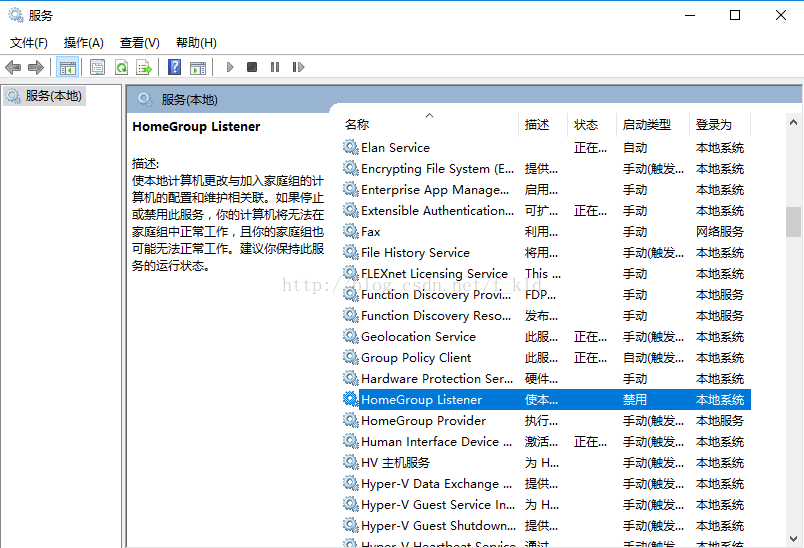

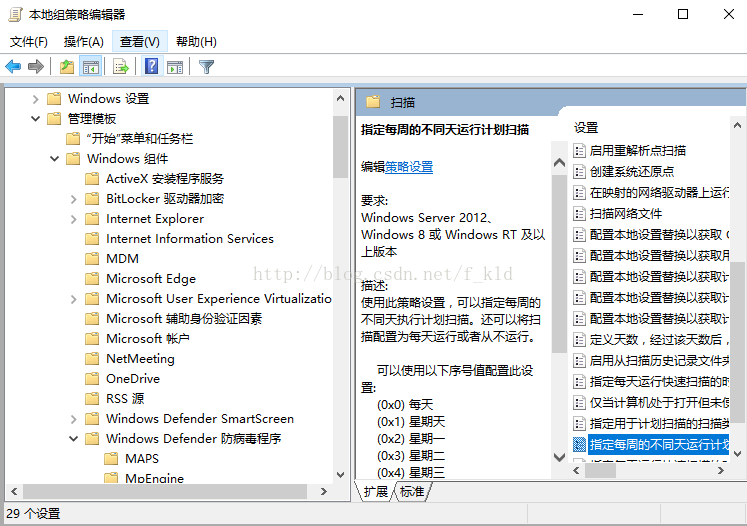













 1万+
1万+











 被折叠的 条评论
为什么被折叠?
被折叠的 条评论
为什么被折叠?








